运动旋律高光背景的Photoshop照片处理
软件云 人气:0原图快门把握的不错,刚好抓拍了起跳的瞬间。不过光线不是很好。处理的时候适当的吧背景换掉,再把人物部分调亮一点即可。原图

最终效果

一、打开原图素材,新建一个图层按字母“D”,把前背景颜色恢复到默认的黑白,然后执行:滤镜 > 渲染 > 云彩,确定后把图层混合模式改为“叠加”,图层不透明度改为:50%,效果如图1。

二、新建一个图层,按Ctrl + Alt + Shift + E盖印图层,按Ctrl + Alt + ~调出高光选区,按Ctrl + J把选区部分图片复制到新的图层,再把图层混合模式改为“滤色”,然后按Ctrl + E合并所有图层。

三、按Ctrl + J把合并后的图层复制一层,执行:滤镜 > 模糊 > 动感模糊,参数设置如图3,效果如图4。


四、创建色相/饱和度调整图层,参数设置如图5,确定后再创建亮度/对比度调整图层,参数设置如图6,效果如图7。

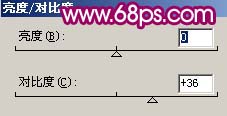

五、新建一个图层,盖印图层,执行:滤镜 > 模糊 > 高斯模糊,数值为5,确定后把图层混合模式改为“叠加”,效果如图8。

六、把背景图层复制一层,按Ctrl + Shift + ]移到图层的最上面,用钢笔或者套索工具把人物抠出来,复制到新的图层,然后把背景副本隐藏,效果如图9。

七、按Ctrl + M把人物图层调亮一点,对比度调大一点,效果如图10。

八、在人物下面新建一个图层,把前景颜色设置为白色,然后用画笔刷上一些喷溅笔刷,效果如图11。

九、再最上面新建一个图层,盖印图层,简单的给人物磨下皮,再适当的锐化一下,效果如图12。

十、创建色阶调整图层,参数设置如图13-15,效果如图16。




十一、再稍微调整下色相/饱和度调成自己喜欢的颜色。

十二、新建一个图层,盖印图层。整体调整下细节和颜色,完成最终效果。

加载全部内容